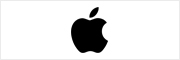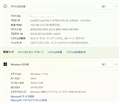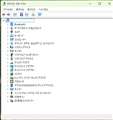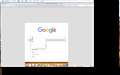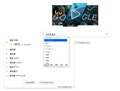MacBook Pro 15.4インチ Retinaディスプレイ Mid 2018/第8世代 Core i7(2.2GHz)/SSD256GB/メモリ16GB搭載モデル
- 第8世代2.2GHz6コアCPU「Core i7」や256GBのSSDを備えた、15.4型Retinaディスプレイ(2,880×1,800ピクセル)搭載「MacBook Pro」。
- 使用アプリに合わせて表示が変化し、さまざまな機能のショートカットキーを割り当てられる「Touch Bar」や、ロックを一瞬で解除する「Touch ID」を備える。
- 独自開発の「Apple T2チップ」を搭載し、セキュリティを強化。また、「Hey Siri」と呼びかけるだけで、音声アシスタント機能「Siri」を起動できる。
※OSは出荷時期によって、変更されている場合があります。ご購入の際は購入店舗にて直接ご確認ください。
MacBook Pro 15.4インチ Retinaディスプレイ Mid 2018/第8世代 Core i7(2.2GHz)/SSD256GB/メモリ16GB搭載モデルApple
最安価格(税込):ショップが販売価格を掲載するまでお待ちください [スペースグレイ] 発売日:2018年 7月
MacBook Pro 15.4インチ Retinaディスプレイ Mid 2018/第8世代 Core i7(2.2GHz)/SSD256GB/メモリ16GB搭載モデル のクチコミ掲示板
(25件)このページのスレッド一覧(全6スレッド)![]()
| 内容・タイトル | ナイスクチコミ数 | 返信数 | 最終投稿日時 |
|---|---|---|---|
| 13 | 2 | 2024年12月10日 16:24 | |
| 5 | 7 | 2020年10月31日 19:43 | |
| 1 | 2 | 2020年10月7日 21:07 | |
| 2 | 3 | 2018年10月16日 03:59 | |
| 9 | 1 | 2018年9月1日 17:45 | |
| 8 | 4 | 2018年8月16日 13:02 |
最初|前の6件|次の6件|最後
- 「質問の絞込み」の未返信、未解決は最新1年、解決済みは全期間のクチコミを表示しています
Mac ノート(MacBook) > Apple > MacBook Pro 15.4インチ Retinaディスプレイ Mid 2018/第8世代 Core i7(2.2GHz)/SSD256GB/メモリ16GB搭載モデル
新品購入から3年使用しその後家族が3年使い、今回戻ってきました。さて、どうしようか(売却するか使うか)考え、windowsとして活用することにしました。MacBook シリーズでは最後のINTEL CPUモデル(この製品発売の次の年2019に更新版が出ていますが同じシリーズ)です。現行のAppleシリコン搭載のシリーズでは、nativeのインストールも、デバイスドライバーのサポートもないので、WindwosをnativeにインストールするならINTEL CPUのシリーズしかありません、その点ではMacBookシリーズの中でも結構貴重な位置付けの製品です。
今インストールするならwin10などではあり得ず(サポート終了間近)、当然win11なのですが、Win11は求められる要件が厳格化され、TPMがサポートされていないMacBookシリーズでは、通常のインストールはできません、当然、Appleのサポートもwin10までであってWin11 は含まれません。TPM以外の第8世代以降のCPU(ちょうどピッタリ第8世代 Core i7-8750H 2.7GHz)、メモリ8GB以上の要件はクリアーするのでTPMの問題だけ解決すればWin11マシンにできます。あとwin11用のドライバーの入手先がないのでwin10で代用できるかどうかが鍵です。
WindowsのインストールはBootCampを使ったインストールなので、それ以外の独自のインストール方式は採用不可能です。もともと内臓SSDの扱い方が厳密になっているので、勝手にパーティションを切っても起動不可能になりますし、起動ディスクとしての要件をどうすれば満足できるのか五里霧中です。
で考えた挙句辿り着いたのは、
1 BootCampを使って win10をインストールする(Appleの定めた通常の手順そのまま)。
2 Win10が正常にインストールできたら、Win10からWin11へのアップグレードを行う(このときTPMがないことをどう回避するかが鍵)
という手法です。
BootCampを使うので、最新のMacOSをインストールする必要があります。最新のSequoia 15.1.1 です。250GBのSSDを macOS:150GB, Win:100GBで分割しました。
WindowsのインストールプログラムはMicrosoft自身が配布していますからそれを利用します。 "win+iso+download"などで検索すれば見つかります。
https://www.microsoft.com/en-us/software-download/windows10ISO
win10-22H2 をDownloadしました。あとは色々なところで解説記事が見つかるでしょうから省略します。BootCampは独自ドライバーのDownloadもしてくれます。
Win10のインストールもなく進み、動作不具合もなさそうなので、次のステップ win11のインスールに進みます。まずwin11のインストールプログラムは以下から入手しました。最新の x64 24H2です。
https://www.microsoft.com/en-us/software-download/windows11
さて、なかなかTPMを回避したインストール方法苦心しましたが、結構簡単な解決方法がありました。インストールプログラムの本体である setup.exe にはオプションが用意されていて、TPMの有無を回避できるとういうものです。
参考
https://www.neowin.net/guides/how-to-install-windows-11-24h2-on-unsupported-hardware/
1 isoをマウントします(ダブルクリックするだけ)。DVDドライブとして認識されて(たぶん D: ドライブなどに)なっています。PowerShell を起動し、そのデイレクトリーに移動します。
./setupprep.exe /product server
新規のウインドウが開いて、インストールが進んでいきます。このオプションがあれば、TPMがないからインストールできないとは言われません。
終わりまで進めばインストールは完了です。再起動が何回かあります。
無事、Win11になりました。ドライバーなど不具合があるのか調べましたが特になにも無いようです。デバイスドライバーコントロールパネルで見ると1つドライバーのないデバイスがありましたが、Apple software updateで更新をかけたあとでは無くなっていました。ざっと2、3日動かしてみましたがおかしなところは見つかりません。大丈夫のようです。
最後の作業はOSの認証です。Appleだけに勝手にOS認証されるなどと言うことはありませんから、Windowsの認証コードを入手する必要があります。ヤフオクなどでみれば見つかりますし、最近は楽天でも取り扱い店があります。値段は安ければ150-200円くらいです(こうした格安認証コードが存在する理由は他の人に聞いてください)。できることならちゃんとサポート(認証が終わるまで保証とか)してくれるところを探しましょう。この手の格安認証コードは、エラーがでる(認証できない)ことがあります。今回もそうでした。エラー 0xc004c008 と出ました。電話認証をして確認IDを入手できれば認証(されることもある)ようです。購入元から確認IDの提供があって認証完了になりました。
windows 11 のインストールという冒険ができただけで、この昔のMacBook Proも存在価値があるというものです。
![]() 4点
4点
>Windowsの認証コードを入手する必要があります。ヤフオクなどでみれば見つかりますし、最近は楽天でも取り扱い店があります。値段は安ければ150-200円くらいです(こうした格安認証コードが存在する理由は他の人に聞いてください)
ライセンス違反なんで通報しときますね。
書込番号:25993874
![]() 4点
4点
マイクロソフトが発行したキーです。マイクロソフトの規約違反=法律違反 ではありません。
Yahooや楽天が販売を認めているなら、法律に抵触するかはっきりしない、判断しかねるという判断なのでは?
しかしながら、トラブルを招きかねない記述は適切であるとは言えず、該当部分を削除しようとしたのですが編集不可でできませんでした。
この記事は、メーカーの指示に従わない内容の記事ですから、メーカーの指示に従わないのはけしからん、規約違反だという方はご遠慮ください。購入したからにはユーザーの使用権利、好きな使い方があると思われる方向けに情報提供の意味で投稿したものです。
もう点、必要な情報を付け加えます。
インストール時にTPMの有無をチェックしないからあとそのまま使えるかと言えば、アップデートの確認時などに引っかかる可能性があります。その場合は、以下のような記事を参考にしてください。レジストリーエディターで細工するものです。

https://www.tomshardware.com/how-to/bypass-windows-11-tpm-requirement
https://www.bleepingcomputer.com/news/microsoft/how-to-bypass-the-windows-11-tpm-20-requirement/
書込番号:25993941
![]() 5点
5点
Mac ノート(MacBook) > Apple > MacBook Pro 15.4インチ Retinaディスプレイ Mid 2018/第8世代 Core i7(2.2GHz)/SSD256GB/メモリ16GB搭載モデル
Mac book pro の、
グーグル検索の表示について、
わからない事がございまして、
何卒ご教授お願い申し上げます。
グーグル検索の、
検索窓に文字を入れますと、写真にありますように、
文字の候補の枠が出てきますが、
この枠が、
グーグル検索候補に、被ってしまい、
検索候補の文字が見えないのです。
検索候補の文字が見えるように、
この文字候補の枠を、開始段階で、
右方向にずらした位置あたりで、
登場させるには、
(検索候補に、
被らないようにする為には、)
どのような設定を、すれば良いのかを、
ご教授、
何卒お願い申し上げます。
![]() 0点
0点
Windowsの場合も同じです。
Macの知識は無いのでどう表現したらいいのか分かりませんが、
Goole検索候補に重なって出てくるのは、WindowsでいうIMEの
予測入力機能の予測候補です。
私がWindowsで使用している Microsoft IME には表示位置設定は
ありませんが、予測候補表示をしない設定はあります。
使用されている日本語入力システムの設定を確認してください。
書込番号:23756392
![]() 1点
1点
ChromeブラウザでGoogle日本語入力、macOS日本語入力、
SafariブラウザでGoogle日本語入力、macOS日本語入力、
で同様に検索結果がグーグル検索候補に被ってしまいます。
どうしようもないのではないでしょうか。
書込番号:23756487
![]() 1点
1点
>猫猫にゃーごさん
>キハ65さん
仕事の関係で、返信が大変に遅れてしまい
誠に申し訳ございませんでした。
ご教授ありがとうございました。
とても参考になりました。
今後とも宜しくお願い致します。
書込番号:23758097
![]() 0点
0点
>interlaceさん
仕事の関係で、返信が大変に遅れてしまい
誠に申し訳ございませんでした。
★★「逆転の発想」で、すごいと思いました!
このような事が出来るとは、知りませんでした・・。
この「Googleの検索候補をズラす方法」を、
是非とも、ご教授頂きたく、
何卒、宜しくお願い申し上げます。
本当に、すみません・・。
書込番号:23758105
![]() 0点
0点
>Princess-Melody.さん
利用するブラウザによって操作は異なるのですが、
例えばSafariの場合:
テキストエディット(テキストエディターなら何でも)で、
.UUbT9{left:-300px;}
と書いて、適当なところに保存する。
ファイル名は「safari.css」という感じで。
Safariの環境設定>詳細の「スタイルシート」で「その他」を選び、
先ほどの「safari.css」を選択。
一旦、Safariを終了して立ち上げなおします。
ちなみに、Google検索結果一覧の検索欄も左にズレますので、
右側の方が見易ければ、
.UUbT9{left:400px;}
という感じで+の数値を入れます。
書込番号:23758223
![]() 1点
1点
>interlaceさん
仕事の関係で、返信が大変に遅れてしまい
誠に申し訳ございませんでした。
・ご丁寧なご説明を、ありがとうございました。
大変に恐縮しております。
そして、大変に感謝申し上げます。
・ 難しそうな内容が故に、
スキルの無い私にとって、不安ではありますが、
早速、挑戦致します。
もし、何かありました場合、再びご教授のほど、
何卒宜しくお願い申し上げます。
本当に、すみません。
書込番号:23759476
![]() 0点
0点
Mac ノート(MacBook) > Apple > MacBook Pro 15.4インチ Retinaディスプレイ Mid 2018/第8世代 Core i7(2.2GHz)/SSD256GB/メモリ16GB搭載モデル
最新モデルならAppleストアの直販サイトでキーボードのカスタマイズでUSキーボードを選択することは出来ますが、2018モデルのような型落ちモデルなら中古モデルを漁るかしかないでしょうね。
書込番号:23706667
![]() 1点
1点
ありがとうございます。
ASUSROG Zephyrus G14 GA401llのパソコンは使い勝手は、やはりAppleとは違いますよね?
書込番号:23711898 スマートフォンサイトからの書き込み
![]() 0点
0点
Mac ノート(MacBook) > Apple > MacBook Pro 15.4インチ Retinaディスプレイ Mid 2018/第8世代 Core i7(2.2GHz)/SSD256GB/メモリ16GB搭載モデル
6コアになっている2018版と次の2017版を比較した場合、価格差はわずかですが15分程度の動画編集の場合に差はあるものでしょうか?
ちなみに4k動画は予定していません。
またアプリはAdobe製品を使おうと思っています。
MacBook Pro Retinaディスプレイ 2800/15.4 MPTR2J/A [スペースグレイ]
\211,997〜
書込番号:22179461 スマートフォンサイトからの書き込み
![]() 2点
2点
動画のレンダリング、エンコードなら、2018年の6コアCPUの方が2017年の4コアCPUの方が早いでしょう。
書込番号:22179465
![]() 0点
0点
(参考ベンチ)
MacBook Pro (15-inch Mid 2018)
Intel Core i7-8750H @ 2.2 GHz (6 cores)
シングルコアスコア 4924
マルチコアスコア 21216
MacBook Pro (15-inch Mid 2017)
Intel Core i7-7700HQ @ 2.8 GHz (4 cores)
シングルコアスコア 4343
マルチコアスコア 14359
書込番号:22180567
![]() 0点
0点
早くなるのは間違いないだろうけど15分程度の動画だったら4コアの方でも我慢ならんとかにはならないだろうから予算に応じて選ぶ感じでいいと思うよ
2018が出る前までは最上位モデルでも4コアだったわけだし
書込番号:22185816
![]()
![]() 0点
0点
Mac ノート(MacBook) > Apple > MacBook Pro 15.4インチ Retinaディスプレイ Mid 2018/第8世代 Core i7(2.2GHz)/SSD256GB/メモリ16GB搭載モデル
現在、MacBook Pro購入を考えているのですがどのモデルを買えばいいのか悩んでいます。
MacBook Pro 2018 15インチ 256GB
MacBook Pro 2018 13インチ 256GB
MacBook Pro 2017 13インチ touchBar無し 256GB
用途としてはネットサーフィン、オフィス、動画鑑賞、画像加工、RAW現像等です。
持ち運びはあまり考えていません。
2018 15インチ 275000円 ポイント13%
2018 13インチ 200000円 ポイント13%
2017 13インチtouchバー無し 139000円 ポイントなし
上記の用途ですとどのあたりが無難でしょうか。
少なくとも4.5年は使い続けたいです。
![]() 5点
5点
ちょっと前なら「マルチポストは禁止です。」と言えたのですが、今は解禁されていますから。
下へ誘導。
http://bbs.kakaku.com/bbs/K0001071790/SortID=22075328/#tab
書込番号:22075400
![]() 4点
4点
Mac ノート(MacBook) > Apple > MacBook Pro 15.4インチ Retinaディスプレイ Mid 2018/第8世代 Core i7(2.2GHz)/SSD256GB/メモリ16GB搭載モデル
本格的に動画編集をしてみたいと思い、この度こちらの MacBook Pro を購入しました。
SSDの容量が256GBと少なめなので、アプリケーション以外のデータやファイルなどは外付けHDDにて管理しようと思っています。
そこで質問です。動画編集をする際に、外付けHDDに映像制作で使用する素材データなどを入れたまま作業したいのですが、処理速度の面で考えた場合、外付けHDDではPCにSSDを内蔵している意味はないのでしょうか?
PCはSSDですが、全データを入れているのはHDDになりますので、HDDの速度しかでないのかな?と疑問に思いました。
そうであれば、内蔵SSDにデータを入れて、外付けを使用せずにPCのみで編集をしたほうが良いのでしょうか?
自分が考えたのは、完成した動画データや使わない映像素材などは外付けHDDに保管し、動画編集をする際に必要な素材ファイルのみを外付けHDDから内蔵SSDにコピーして作業するのがベストかなと思ったのですが、この使い方は一般的なのでしょうか?
SSDとHDDでは処理速度にかなり差が出てくると思うのですが、映像制作に使用する素材ファイルなどが外付けHDD内にあっても、実際に作業をするのは動画編集ソフトが入っているSSD内蔵のPC本体なので、速度的にはSSDと同等の速度が出るのでしょうか?
動画編集に使用するソフトは、主に Photoshop と Final cut Pro X (もしくはiMovie)の使用を考えています。
書込番号:22034520 スマートフォンサイトからの書き込み
![]() 4点
4点
>SSDとHDDでは処理速度にかなり差が出てくると思うのですが、映像制作に使用する素材ファイルなどが外付けHDD内にあっても、実際に作業をするのは動画編集ソフトが入っているSSD内蔵のPC本体なので、速度的にはSSDと同等の速度が出るのでしょうか?
SSDとHDDの差って処理速度というより転送速度だね
OSやら編集ソフトがSSDに入っていればサクサク動くわけなんだけど、素材、その他をHDDに入れている場合、プログラムの基本動作はSSDの速度が出るからサクサク動く、で素材類をHDDから呼び出した場合に転送速度が間に合えば特に問題なく動くし、間に合わなければ動作が引っ掛かる感じになる
USB3.0で繋いでてそれなりの速度が出るHDDでフルHDの動画編集だったらさほど困ることはないんじゃないかな?
>動画編集をする際に必要な素材ファイルのみを外付けHDDから内蔵SSDにコピーして作業するのがベストかなと思ったのですが、この使い方は一般的なのでしょうか?
これに関しても、実作業に問題ない速度が出るならいちいちデータをコピーして作業する必要ないし、内蔵SSDの容量はどうにもならないからデータを上手く割り振ればそんなに難しく考えることもないと思うよ
HDDだとどうしても遅すぎるって場合は外付けSSD(SSD+HDDケースもあり)って選択肢もあるしね
書込番号:22034630
![]()
![]() 1点
1点
編集元の動画ファイルが無圧縮AVIなどの無駄に大容量なファイルだったり、4Kなどの超高画質動画じゃない限りはSSDだろうがHDDだろうが速度的には変わりません。
そもそも、CPUが1秒当たりに処理できるのは動画の再生時間で言えば3秒間分程度、ファイル容量で言えば、地デジ放送と同等画質だとしても7〜8MB程度です。
つまり、編集元の動画を読み込むための速度は7〜8MB/s以上出ていれば、動画エンコード速度の低下は無いってこと。
以前ですが、実際にHDD/SSD/RAMディスクの3種類でエンコード速度が変わるのか試したことがありましたが、差は皆無という結果でしたよ。
ただし、前述通りの結果になったのは動画をエンコードする際の速度についてです。
カット編集とか様々なフィルタ処理の設定中などにおけるシーク処理なんかに関しては、エンコード処理中よりも多くのデータを読み込む必要があるため、若干のレスポンスの低下はあるかもしれません。
まぁ、動画ファイルというのは基本的にはシーケンシャルなデータですので、そこまで劇的にレスポンスが悪化することは無いと思いますけどね。
書込番号:22034643
![]()
![]() 2点
2点
>どうなるさん
的確なご回答ありがとうございました。
おかげさまで、疑問に思っていたことが全て解決されました。
外付けHDDはUSB3.0かUSB Type-C対応のものを探してみます。
ありがとうございました!
書込番号:22035468 スマートフォンサイトからの書き込み
![]() 1点
1点
>ktrc-1さん
検証結果まで教えてくださり本当にありがとうございます。
エンコード速度に関しては、そこまで差はないのですね…
勉強になります。
ありがとうございました!
書込番号:22035473 スマートフォンサイトからの書き込み
![]() 0点
0点
最初|前の6件|次の6件|最後
この製品の最安価格を見る

MacBook Pro 15.4インチ Retinaディスプレイ Mid 2018/第8世代 Core i7(2.2GHz)/SSD256GB/メモリ16GB搭載モデル
ショップが販売価格を掲載するまでお待ちください 発売日:2018年 7月
クチコミ掲示板検索
最適な製品選びをサポート!
[Mac ノート(MacBook)]
新着ピックアップリスト
-
【Myコレクション】メインアップグレード最終稿
-
【Myコレクション】自作パソコン
-
【Myコレクション】SUBPC 2025 WHITE
-
【欲しいものリスト】a
-
【おすすめリスト】今年のうちにこれで組め的な自作ゲーミングPC案
価格.comマガジン
注目トピックス
(パソコン)
Mac ノート(MacBook)
(最近1年以内の発売・登録)